怎么用PS制作有立体感的图片?
溜溜自学 平面设计 2022-07-19 浏览:1248
大家好,我是小溜,在PS中,想要实现一张图片的立体感,倒影是少不了的,那么具体要怎么操作呢?下面小溜就来给大家分享下方法。
想要更深入的了解“PS”可以点击免费试听溜溜自学网课程>>
工具/软件
硬件型号:小米 RedmiBookPro 14
系统版本:Windows7
所需软件:PS CS6
方法/步骤
第1步
将要处理的图片在ps中打开,然后扣出主体。

第2步
新建一个图层,按Alt+del键,填充为黑色。再新键一个图层,将前景色设力灰色,使用柔边画笔,涂抹。
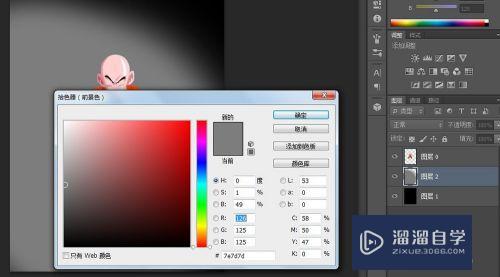
第3步
ctl+左键,选中人物图层,获得选区,新建一个图层后,按sht+F6,设置羽化20px,填充灰色。
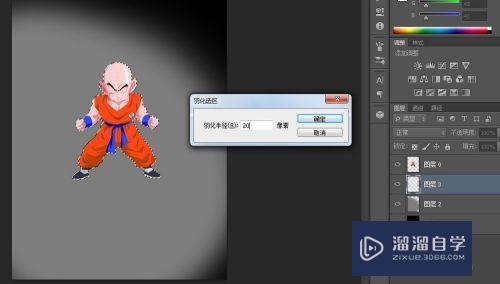
第4步
按ctl+T自由变换,如图所示。

第5步
复制人物图层,自由变换,垂直翻转。

第6步
在本图层上添加蒙板,并进行渐变填充,然后移动到如图所示的位置。
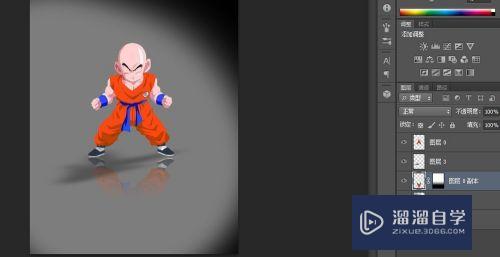
第7步
完成。
注意/提示
以上就是“怎么用PS制作有立体感的图片?”的详细内容了,不知道小伙伴们学会了吗?本站还为大家提供了超多和软件相关内容的信息,感兴趣的小伙伴们可以关注溜溜自学网并前往学习哦!
相关文章
距结束 06 天 07 : 18 : 48
距结束 01 天 19 : 18 : 48
首页






